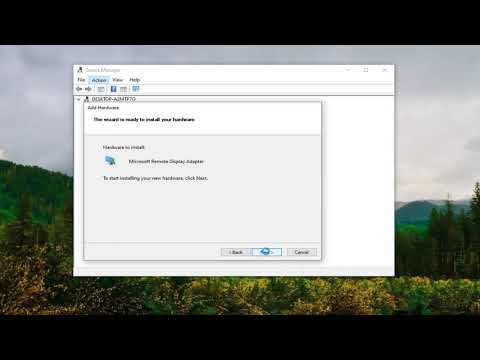
Hoy les traigo un nuevo artículo sobre cómo recuperar un controlador gráfico que falta en el Administrador de dispositivos en Windows 10. Si tienen algún tipo de monitor externo, como un monitor dual, que no está siendo reconocido, en este artículo les mostraré cómo recuperar el controlador si está disponible.
Para empezar, abran el menú de inicio y escriban Administrador de dispositivos. Debería aparecer como la mejor coincidencia en la lista, justo encima del Panel de control. Hagan clic izquierdo en él y seleccionen la primera entrada desplegable.
A continuación, seleccionen Acciones y luego Agregar hardware heredado. En la siguiente pantalla, seleccionen Instalar el hardware que elijo manualmente de una lista (Avanzado) y después, seleccionen la opción Adaptador de pantalla.
En este punto, si tienen múltiples controladores listados, seleccionen el de Microsoft. Sin embargo, si tienen un controlador más específico para el fabricante del monitor, les recomendaría seguir ese consejo y seleccionar el modelo correcto.
Luego de hacer la selección, hagan clic en Siguiente dos veces y al terminar, seleccionen Finalizar. Ahora verán que aparece un nuevo adaptador de pantalla en el menú desplegable.
Para actualizar el controlador, hagan clic derecho en el nuevo controlador y seleccionen Actualizar controlador. A continuación, seleccionen Buscar software de controlador en el equipo y luego Permitir que elija de una lista de controladores disponibles en el equipo.
Nuevamente, podría haber diferentes opciones aquí, así que pueden probar alguna que se ajuste mejor a los parámetros. Luego, hagan clic en Siguiente y, si todo fue exitoso, se les pedirá reiniciar el equipo.
Eso es todo, con eso deberían haber recuperado el controlador gráfico faltante. Recuerden reiniciar el equipo para que los cambios surtan efecto. También pueden verificar si hay actualizaciones de controladores en línea.
Espero que este artículo les haya sido útil. ¡Hasta la próxima!
